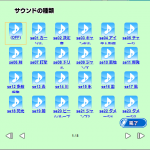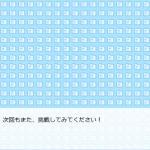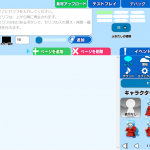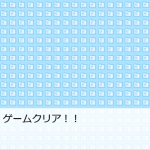今回は、イベントライブラリ「セリフ」を解説していきたいと思います。
「セリフ」には、「セリフ」「全キャラクター消去」「画面全体の文章」の3つのイベントがあります。
「セリフ」
「セリフ」は、キャラクター画像とセリフを表示するイベントです。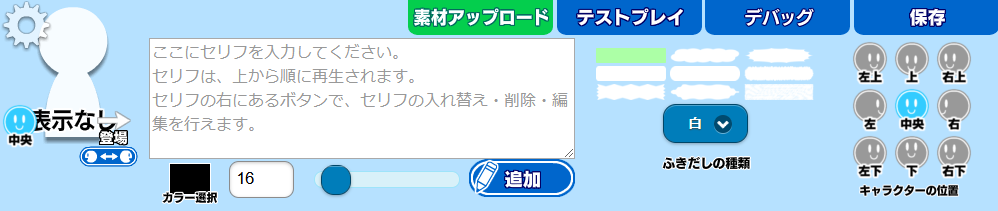
ゲーム画面では、下の画像のように表示されます。
編集画面にある入力欄に文字を入力すると、セリフの設定ができます。
セリフの色と大きさは、赤枠内で設定します。
文字の大きさは、16を基準に10~50まで設定できます。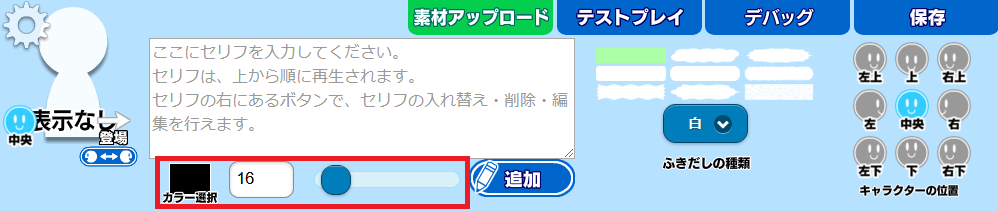
色の設定では、専用の画面が開きます。
上側で大まかな色を選択して、下側で細かく設定していきます。
赤枠内は現在選択している色を、黄枠内は比較用の色を表示します。
比較用の色は、右下のボタンをクリックして設定します。
編集画面の左側では、キャラクター画像の設定ができます。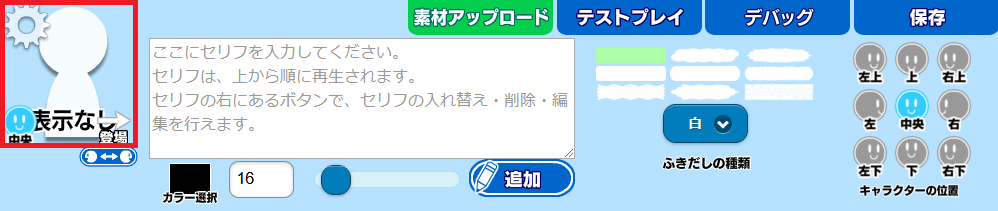
選択画面で、キャラクター画像を選択した後、「完了」ボタンで決定します。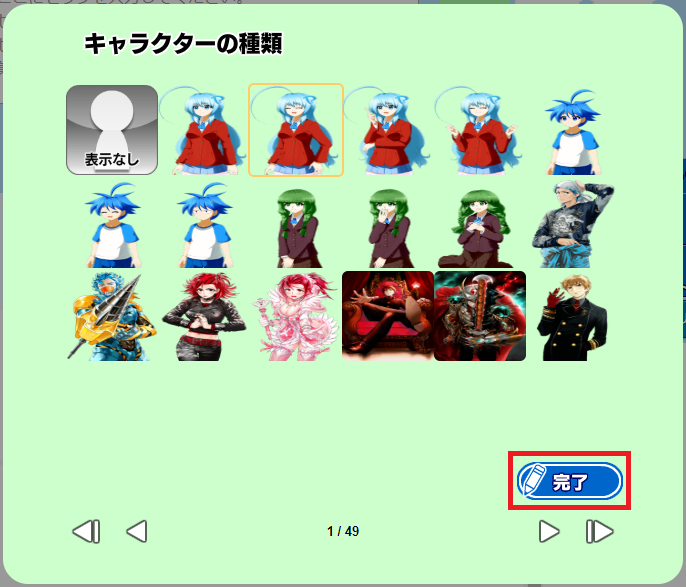
また、右下にある青いボタンをクリックすると、画像が左右反転します。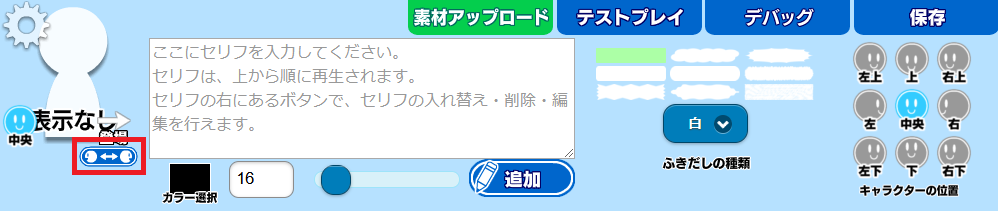
矢印のボタンはクリックすると、「登場」「退場」に切り替わります。
「登場」でキャラクター画像を表示して、「退場」で消去します。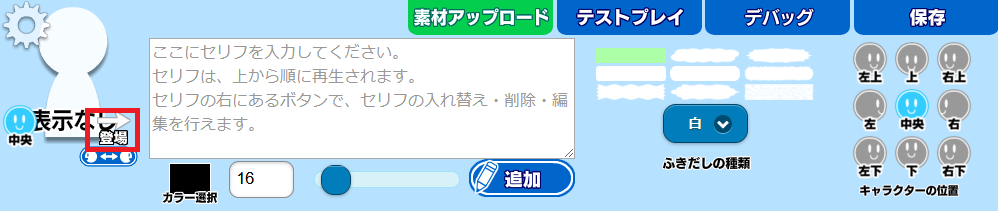
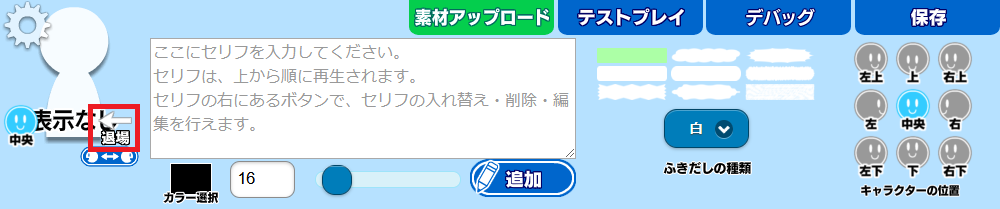 「登場」「退場」の場合は、専用のエフェクトが一緒に表示されます。
「登場」「退場」の場合は、専用のエフェクトが一緒に表示されます。
吹き出しの種類は、赤枠内で設定します。
上側の画像で吹き出しの形を、下側のボタンで色や材質を設定します。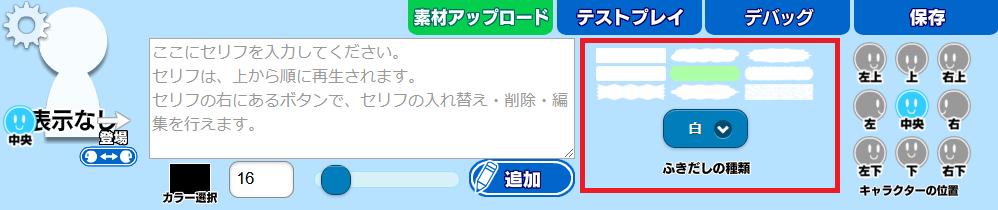
編集画面の右側では、キャラクター画像の位置を設定します。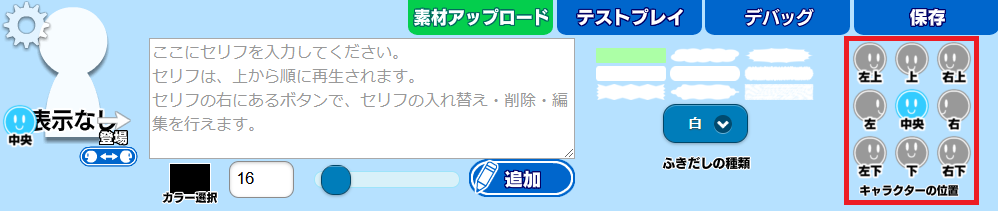
設定できる位置は9箇所あり、下の画像のようになっています。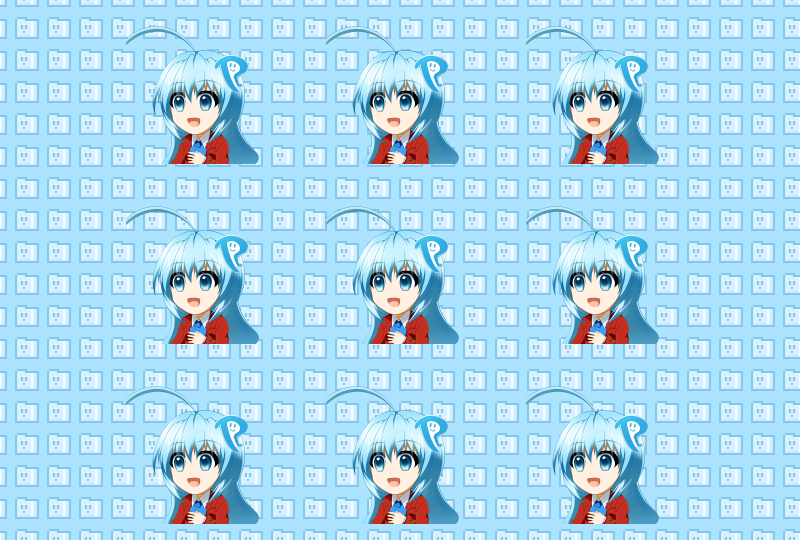
また、キャラクター画像がある位置に別のキャラクター画像を配置した場合は、専用のエフェクトは表示されずに置き換わります。
「全キャラクター消去」
「全キャラクター消去」は、画面内の全てのキャラクター画像を消去します。
「セリフ」の「退場」と違い、エフェクトを表示しないで削除することができます。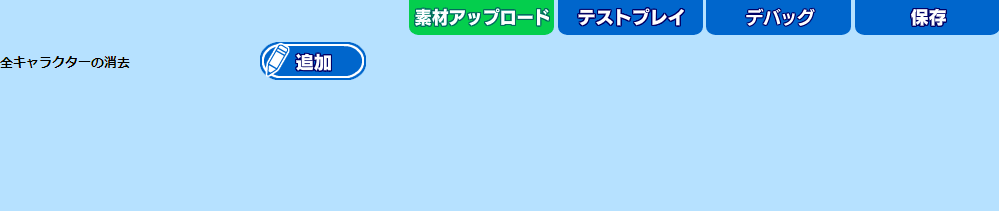
「画面全体の文章」
「画面全体の文章」は、画面全体に文章を表示するイベントです。
「セリフ」と同じように、文字の色と大きさを設定することができます。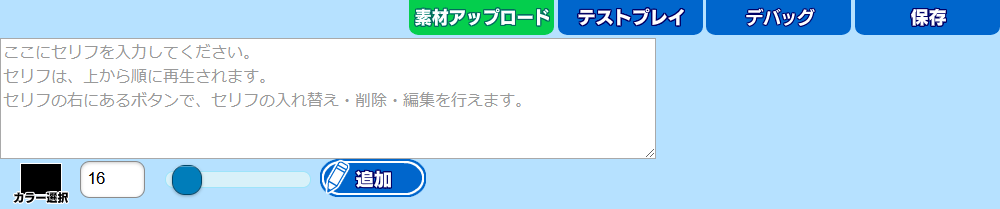
「画面全体の文章」の吹き出しは、半透明の四角形で固定されています。
ゲーム画面では、下の画像のように表示されます。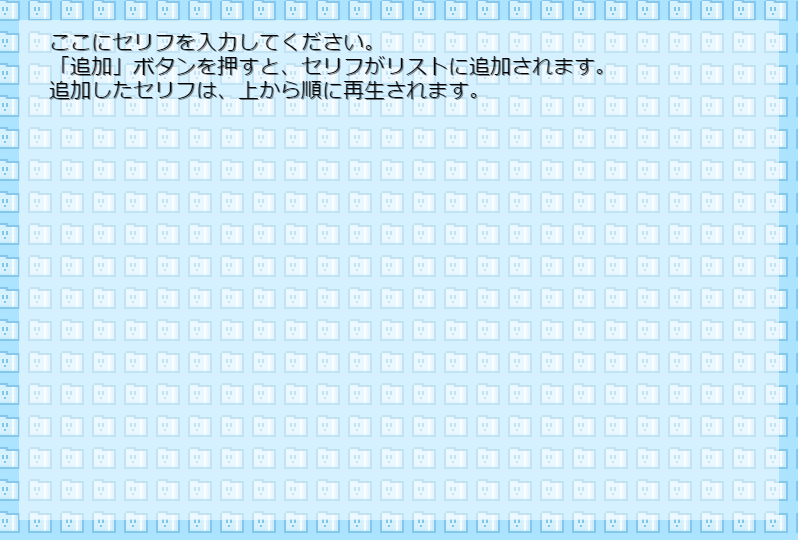
次回
今回は、イベントライブラリ「セリフ」を解説しました。
全く同じセリフでも、吹き出しや文字の設定を変更するだけで、雰囲気を大きく変えることができます。
次回は、イベントライブラリ「壁紙」「セーブ」の解説をしていきます。